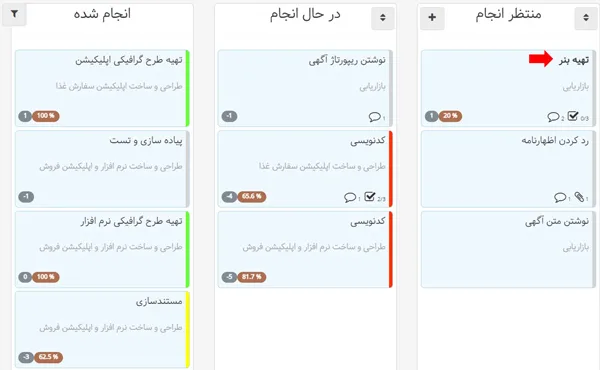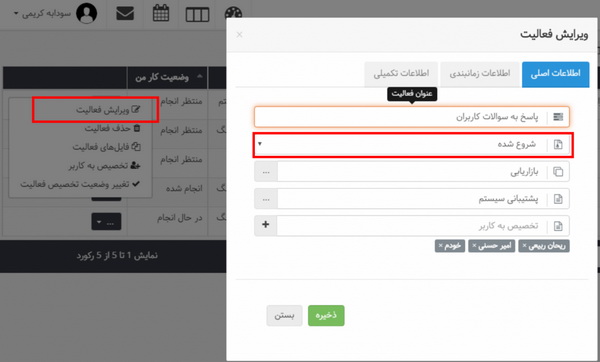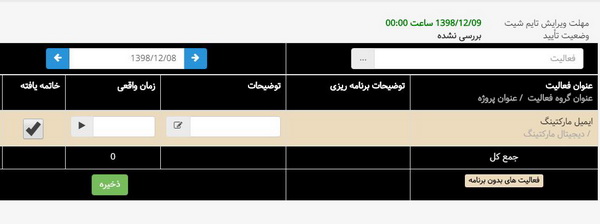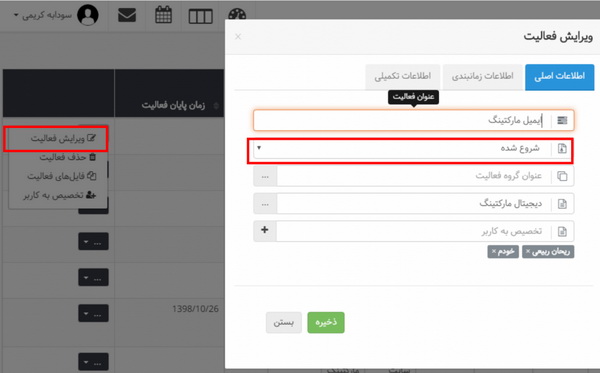چطور میتوانیم کمکتان کنیم؟
بورد فعالیتهای من (تسک بورد)
همانطور که در شکل زیر میبینید، بورد فعالیتها وضعیت فعالیتهای اختصاص یافته به شما را برای مدیریت بهتر، نمایش میدهد.
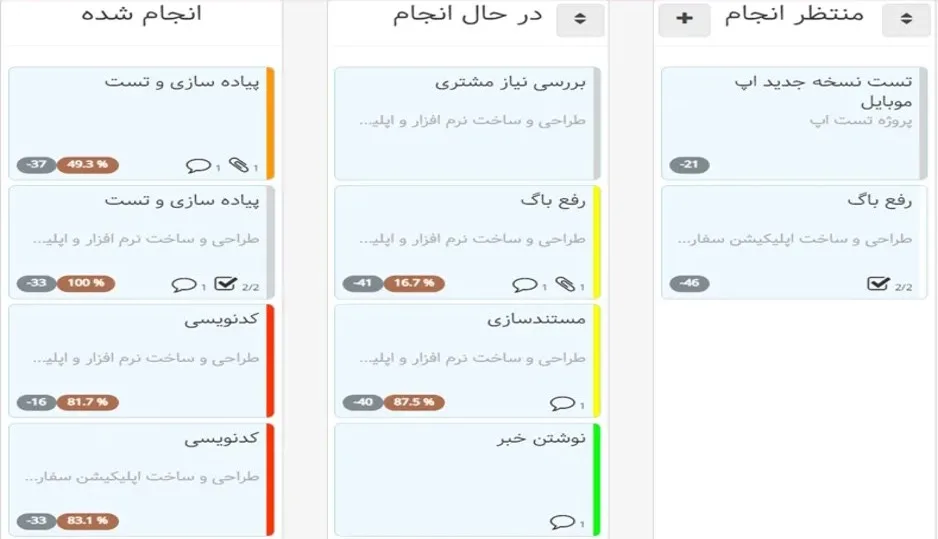
این فعالیتها در سه حالت: منتظر انجام (TO-Do)، در حال انجام (DOING) و انجام شده (DONE) قرار دارند. با استفاده از بورد فعالیتها میتوانید با یک نگاه، وضعیت کلی فعالیتهایی که به شما سپرده شدهاند را ارزیابی کرده و برای انجام آنها برنامهریزی کنید.
فعالیتهای منتظر انجام (To-DO)
زمانی که فعالیتی به شما اختصاص مییابد؛ وضعیت آن منتظر انجام است. به این معنی که هنوز بر روی آن زمانی چه در منوی برنامهریزی و چه در منوی تایمشیت ثبت نکردهاید.
فعالیتهای در حال انجام (DOING)
اگر برای یک فعالیت برنامه و یا تایمشیت ثبت کنید؛ وضعیت آن به در حال انجام تغییر مییابد. در صورتی که یک فعالیت را به حالت تعلیق در بیاورید، از بورد فعالیتها خارج میشود. با حذف فعالیت از برنامه و تایمشیت وضعیت آن همچنان در حال انجام باقی میماند.
فعالیتهای انجام شده (DONE)
- اگر وضعیت تخصیص فعالیت را در منوی فعالیتهای من و قسمت ویرایش فعالیت به کامل شده تغییر دهید، وضعیت فعالیت به انجام شده تغییر مییابد.
- اگر از منوی تایمشیت تیک خاتمه یافته را برای فعالیت بزنید، وضعیت آن به انجام شده تغییر مییابد.
- در صورتی که دسترسی مدیریت فعالیتها را داشته باشید، علاوه بر منوی فعالیتهای من، قادر به مشاهده منوی فعالیتها خواهید بود. در این منو میتوانید مانند شکل زیر در قسمت ویرایش فعالیتها، وضعیت فعالیتها را به کامل شده تغییر دهید، تا این فعالیت برای اعضای تیم پروژه به انجام شده تغییر کند.
تعویض وضعیت تخصیص فعالیتها با استفاده از Drag & drop
تغییر وضعیت تخصیص فعالیتها با استفاده از Drag & drop قابل انجام است. علاوه بر این، با استفاده از این قابلیت میتوانید فعالیتهای خود را بر حسب اولویت بچینید.
تغییر وضعیت فعالیت از:
منتظر انجام به درحال انجام:
- وضعیت فعالیت به در حال انجام تغییر مییابد.
- در صورتی که هنوز مهلت ویرایش تایمشیت و برنامهریزی وجود داشته باشد، فعالیت به تایمشیت و برنامهریزی اضافه میشود.
درحال انجام به انجام شده:
- وضعیت فعالیت به انجام شده تغییر مییابد.
- اگر فعالیت در تایمشیت آن روز موجود باشد و هنوز برای ویرایش تایمشیت مهلت باشد، تیک خاتمه یافته برای آن فعالیت ظاهر میشود.
درحال انجام به منتظر انجام:
- وضعیت فعالیت به منتظر انجام تغییر مییابد.
- در صورتی که فعالیت در تایم شیت آن روز وجود داشته باشد و مهلت ویرایش تایمشیت هم داشته باشیم، فعالیت از تایمشیت حذف میشود.
انجام شده به منتظر انجام:
- وضعیت فعالیت به منتظر انجام تغییر مییابد.
- در صورتی که فعالیت در تایمشیت آن روز وجود داشته باشد و مهلت ویرایش تایمشیت هم داشته باشیم، فعالیت از تایمشیت حذف میشود.
انجام شده به در حال انجام:
- وضعیت فعالیت به در حال انجام تغییر مییابد.
- در صورتی که فعالیت در تایمشیت آن روز وجود داشته باشد و مهلت ویرایش تایمشیت هم داشته باشیم، تیک خاتمه یافته برای فعالیت حذف میشود.
تنظیمات تسک بورد
برای اعمال این تنظیمات میتوانید به تسک بورد مراجعه کنید و بر روی آیکن چرخ دنده کلیک کنید.
- میتوانید مشخص کنید چه تعداد فعالیت در ستون انجام شده نمایش داده شود.
- میتوانید تعیین کنید فعالیتهای جدید از چند روز پیش از تاریخ شروعشان در ستون منتظر انجام نمایش داده شوند. البته فعالیتهایی که توسط خود فرد و به تازگی (۱۵ دقیقه اخیر) ایجاد شدهاند، در این ستون نمایش داده میشوند.
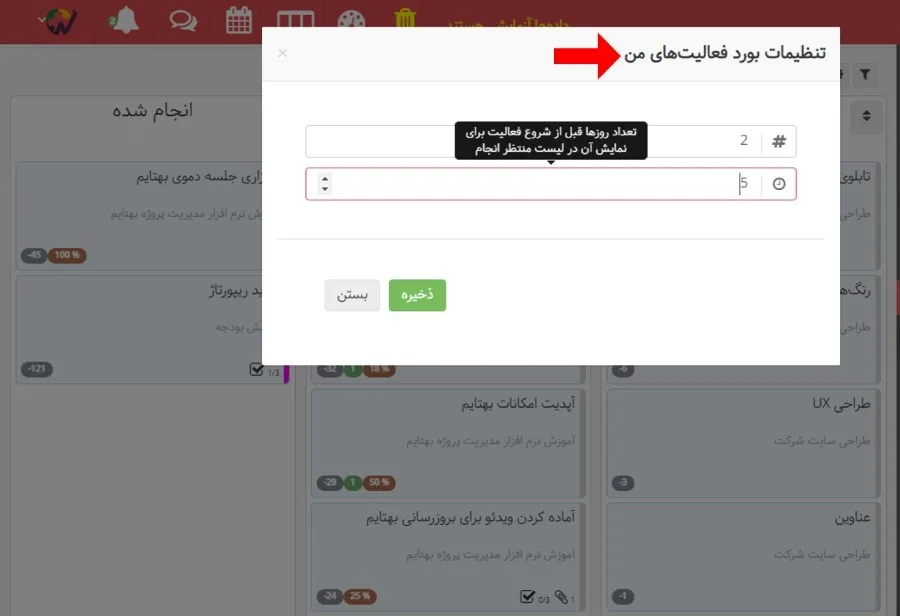
امکانات بورد فعالیتها ( تسک بورد)
۱) با داشتن دسترسی مربوطه امکان تعریف فعالیت جدید و ویرایش فعالیتهای موجود در تسک بورد وجود دارد.
۲) میتوانید از تسک بورد اقدام به ثبت تایم شیت همان روز کنید. درست مانند منوی تایم شیت، توضیحات لازم برای تایم شیت را به فعالیت اضافه کنید، زمان صرف شده بر روی آن را به صورت دستی و یا با روشن کردن تایمر وارد کنید. اگر زمانی در منوی تایم شیت برای آن فعالیت ثبت شده باشد، یا اگر تایمر برای آن فعالیت روشن شده باشد در تسک بورد نشان داده خواهد شد. همچنین میتوانید از همین قسمت اقدام به ثبت درصد پیشرفت برای فعالیت کنید.
اگر فعالیتی در تایم شیت آن روز وجود نداشته باشد اما در تسک بورد اقدام به ثبت زمان برای آن کنید، آن فعالیت به طور خودکار به تایم شیت اضافه خواهد شد.
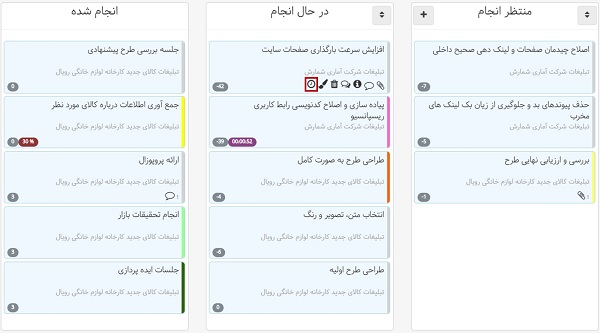
۳) امکان برنامه ریزی از تسک بورد هم وجود دارد. باید بر روی آیکن نشان داده شده در تصویر بالا کلیک کنید و به تب برنامه ریزی مراجعه کنید.
۴) میتوانید از تسک بورد به فعالیت فایل پیوست کنید.
۵) میتوانید با کلیک بر روی آیکن نشان داده اقدام به ثبت دیدگاه بر روی فعالیت کنید.
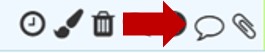
۶) در صورتی که افزونه چت بهتایم را خریداری کرده باشید: آیکن چت را بر روی فعالیتهای مختلف تسک بوردتان مشاهده میکنید. با کلیک بر روی این آیکن میتوانید، با کسانی که همانند شما بر روی این فعالیت کار میکنند، گفتگو کنید. توجه کنید که مدیر فعالیت هم میتواند در گفتگوی تیم فعالیت مشارکت کند.
۷) قابلیت فیلتر کردن فعالیتها بر اساس پروژه و کاربر در تسک بورد وجود دارد. اگر دسترسی مشاهده تمام گزارشات را داشته باشید با کلیک بر روی دکمه فیلتر میتوانید تسک بورد کاربران دیگر را هم مشاهده نمایید. علاوه بر این، قابلیت فیلتر کردن فعالیتها بر اساس پروژهها را هم دارید.
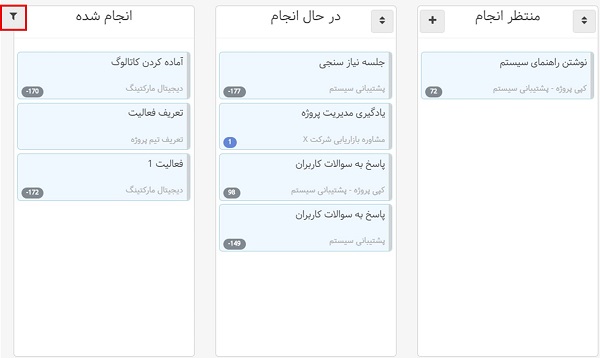
۸) جزئیات فعالیتها در تسک بورد: اگر برای فعالیتی در برنامهریزی روز خود زمان ثبت کرده باشید، با رنگ آبی در تسک بورد به شما نشان داده میشود. اگر تمایل دارید فعالیتهای موجود در تسک بورد را بر حسب معیارهای دلخواهتان به رنگهای مختلف مشاهده کنید، کافیست بر روی نوار سفید رنگ کنار هر فعالیت در تسک بورد کلیک کنید تا بتوانید رنگ آن را مشخص کنید.
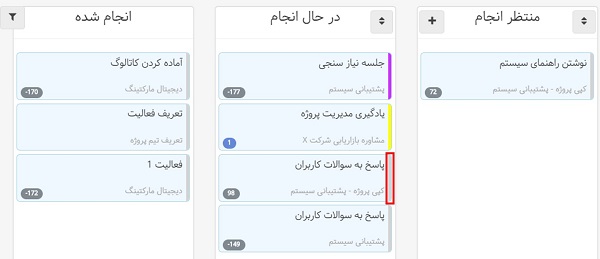
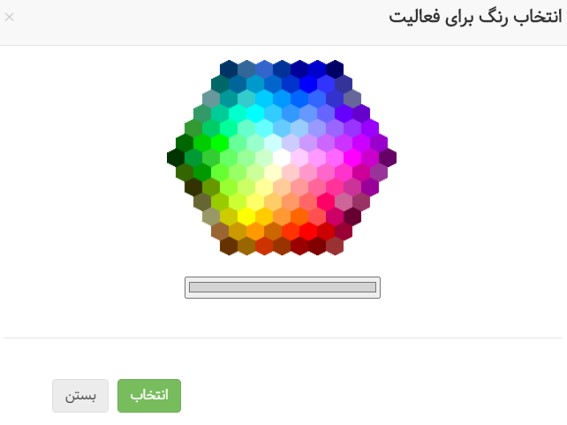
۹) در منوی تسک بورد امکان مرتبسازی فعالیتها وجود دارد، به این معنی که با کلیک بر روی آیکون مرتبسازی میتوانید فعالیتهای To-Do و Doing را بر اساس اطلاعات تاریخ شروع، تاریخ سررسید، عنوان فعالیت، عنوان پروژه و رنگ فعالیت مرتب کنید.
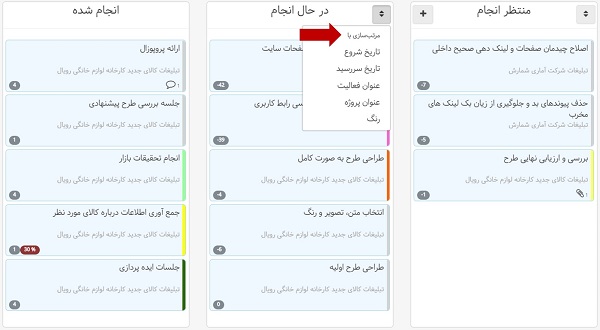
۱۰) جزئیاتی از فعالیتها در تسکبورد نمایش داده میشود. برای مشاهده جزئیات باید بر روی آیکون i کلیک کنید. میتوانید تخصیصدهنده فعالیت را هم مشاهده کنید. اعدادی که در هر سطر از تسکبورد نمایش داده میشود در واقع میزان روزهای تاخیر کاربر در انجام فعالیتها یا میزان زمان باقی مانده تا تاریخ سررسید آنهاست.
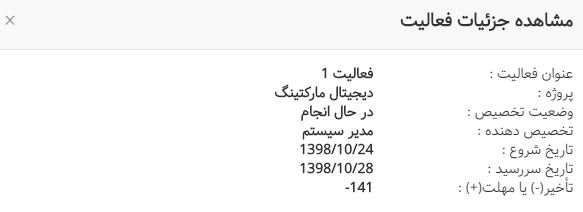
۱۱) با کلیک بر روی نام پروژه که در زیر عنوان فعالیت نمایش داده میشود به گانت چارت آن پروژه هدایت میشوید.
۱۲) امکان تعییر وضعیت کار از تسک بورد وجود دارد. برای تغییر وضعیت کار در تسک بورد کافیست بر روی آیکن نشان داده شده در شکل زیر کلیک کنید.
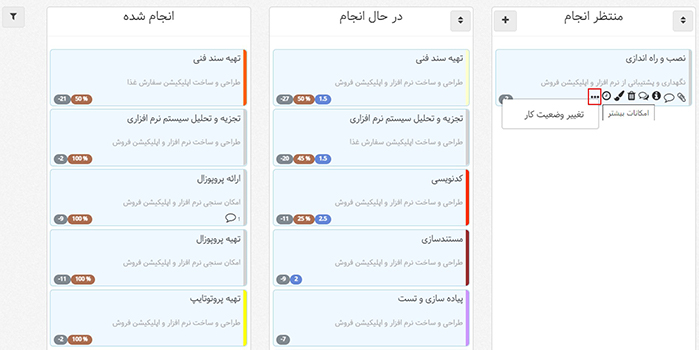
۱۳) میتوانید چک لیست فعالیتها را مشاهده کرده و آنها را ویرایش کنید.

۱۴) اگر به فعالیت برچسب اختصاص داده شده باشد، در بورد فعالیتها نمایش داده میشود.
۱۵) میتوانید از تسک بورد برای فعالیتها برنامهریزی کنید.
در بهتایم میتوانید برای فعالیتهایی که به شما اختصاص پیدا کرده، برنامهریزی کنید.
اولین راه این است که برنامه خود را برای یک روز مشخص کنید، برای این کار میتوانید به منوی برنامهریزی روزانه مراجعه کنید و تصمیم بگیرید که میخواهید بر روی چه فعالیتهایی کار کنید و برای هریک چقدر زمان بگذارید. حتی میتوانید در برنامهریزی خود بازههای زمانی ثبت کنید.
راه دوم این است که تصمیم بگیرید برای یک فعالیت چطور برنامهریزی کنید. یعنی برنامهریزی به جای اینکه روز-محور باشد، فعالیت-محور است. به زبان ساده یعنی تصمیم میگیرید برای یک فعالیت در روزهای مختلف چطور برنامهریزی کنید. برای این کار میتوانید از تسک بورد اقدام کنید:
فعالیت مورد نظر خود را پیدا کنید و با کلیک روی آیکن ۳ نقطه، بر روی برنامهریزی روزانه کلیک کنید و برای فعالیت مورد نظر برنامهریزی کنید. تفاوت این برنامهریزی با برنامهریزی که در آیکن ساعت انجام میدهید این است که برنامهریزی دوم فقط برای روز جاری است، در حالی که برنامهریزی اول میتواند برای روزهای مختلف انجام شود.
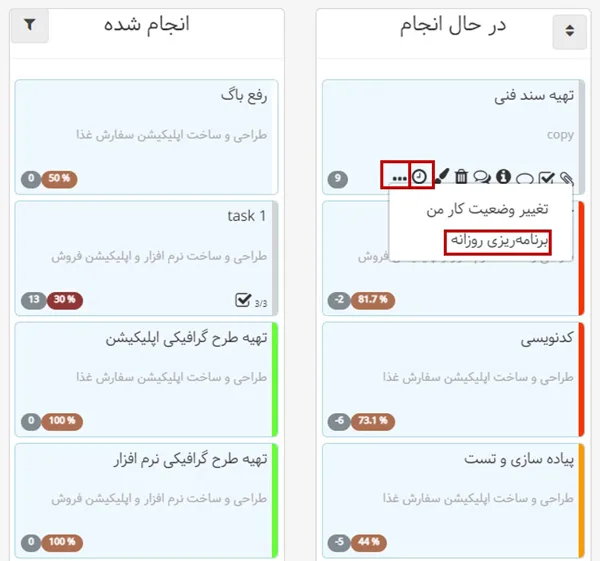
۱۶) فعالیتهای جدید اختصاص داده شده در تسک بورد، بولد هستند.
فعالیتهایی که فرد دیگری به شما اختصاص داده است، به صورت بولد شده در تسک بورد، نمایش داده میشود. (با یک بار کلیک کردن روی آن، فعالیت از حالت بولد خارج میشود.)